4 enkla sätt att åtgärda disksignaturkonfliktfel i Windows
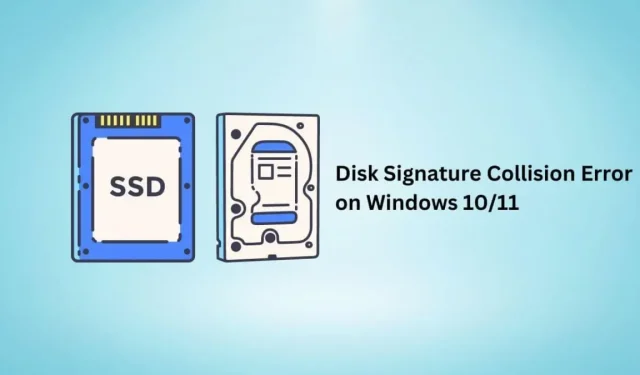
En disksignaturkollision kommer att inaktivera en hårddisk eller lagringsenhet som är ansluten till din dator, vilket gör det omöjligt att komma åt data på den om du inte åtgärdar problemet.
Använd den här guiden för att lära dig mer om Windows 11/10 Disk Signature Conflict-fel, hur det uppstår i Windows 11/10 och hur du åtgärdar det.
Vad är ett disksignaturkonfliktfel?
En disksignatur är ett unikt nummer som tilldelas din Windows-hårddisk, lagrat i huvudstartposten (MBR för disken) för att känna igen den. Detta är en 8-teckens alfanumerisk identifierare, även känd som enhets-ID, hårddisksignatur och unik identifierare.
Nu, när två hårddiskar eller lagringsenheter anslutna till en dator har samma enhetssignaturer, orsakar det ett disksignaturkonfliktfel i Windows 10/11.
Felet lyder vanligtvis: ”Den här enheten är offline eftersom den har en signaturkonflikt med en annan enhet som är online” eller ”Det gick inte att välja start eftersom den nödvändiga enheten inte är tillgänglig.”
Orsaker till disksignaturkonfliktfel
- Hårddisken klonas sektor för sektor och monteras sedan bredvid den ursprungliga hårddisken.
- En virtuell hårddisk skapad med ett virtualiseringsverktyg eller säkerhetskopieringsprogram.
Hur fixar jag disksignaturkonfliktfel i Windows 10/11?
I äldre Windows-operativsystem som Windows XP och Windows Vista ändrade Windows automatiskt disksignaturen i händelse av en disksignaturkonflikt orsakad av diskkloning eller någon annan orsak.
Men på nyare operativsystem (Windows 7, 8, 10 och 11) meddelar Windows dig bara om felet och kopplar bort den identiskt signerade enheten. Du kan alltså inte komma åt lagringsenheten förrän disksignaturen har ändrats.
- Anslut hårddisken till nätverket med hjälp av Windows Diskhanteringsverktyg
- Ändra hårddisksignaturen med kommandot Diskpart
- Använd Windows Startup Repair
- Återanslut USB-enheten eller extern hårddisk/SSD.
Varning. De två första metoderna är endast tillämpliga för hårddiskar som inte har Windows installerat.
Att använda dessa lösningar på en Windows-installationshårddisk kommer att orsaka en kedjereaktion som leder till Windows-startfel på den hårddisken.
1. Anslut hårddisken till nätverket med hjälp av Windows Diskhanteringsverktyg.
Windows ändrar inte automatiskt signaturen för en hårddisk, men det kan göra det om du instruerar den att göra det. För att göra detta, gå till ”Diskhantering” och koppla hårddisken online.
- Högerklicka på Start-knappen i aktivitetsfältet och välj Diskhantering eller tryck på Windows-tangenten + R, skriv diskmgmt.msc och tryck på Retur.
- Klicka på Ja om UAC uppmanas.
- Leta reda på hårddisken som är offline. Högerklicka på den och välj Online.
- Windows kommer att ändra sin disksignatur och lägga den online.
2. Ändra hårddisksignaturen med kommandot Diskpart.
Du kan följa samma process för att byta hårddisksignatur med kommandotolken eller Windows PowerShell . Följ dessa instruktioner.
- Öppna startmenyn, skriv cmd och välj ”Kör som administratör”.
- Skriv diskpart och tryck på Enter.
- Ange nu en lista med diskar och tryck på Enter. Detta kommer att visa dig en lista över online- och offline-enheter som är anslutna till din dator.
- Skriv select disk och skriv numret på disken som är offline. Om disk 2 är offline, skriv välj disk 2 och tryck på Enter.
- För att se hårddisksignaturen anger du enhetens unika ID och trycker på enter.
- Du kan ändra disk-ID till en ny signatur. Skriv ett unikt disk-ID = [ange nytt ID] och tryck på enter. Till exempel: Disk Unique ID = 87E7Y38S. Se till att det är hexadecimalt.
- Windows kommer att ändra hårddisk-ID för den valda enheten och göra den online.
3. Använd Windows Startup Repair
Om du ändrar disksignaturen på ovanstående sätt för en enhet som har Windows installerat, kan du få problem med att starta Windows på den.
För att göra detta, använd Window Startup Repair för att fixa vanliga fel och startproblem, vilket också kan fixa disksignaturkollisionsfelet.
- Slå på datorn. När Windows-logotypen visas, tryck och håll ned strömknappen för att stänga av den.
- Följ samma process.
- Slå nu på din dator. Det kommer att ladda Windows Automatic Recovery Environment.
- Gå till Avancerade alternativ > Felsökning > Avancerade alternativ > Startreparation.
- Windows kommer att starta om och utföra startreparation.
4. Anslut USB-enheten eller extern hårddisk/SSD igen.
Om du stöter på ett disksignaturkollisionsfel i Windows för externa lagringsenheter som USB-minnen och externa hårddiskar, anslut dem helt enkelt igen och kontrollera igen.
Slutsats
Disksignaturkollisionsfelet i Windows 10/11 är lätt att fixa om disken inte har ett operativsystem installerat. Windows-skivor kan dock visa uppstartsfel senare, som du kan försöka åtgärda vid start.


Lämna ett svar